Jak zablokować tablicę na Facebooku?
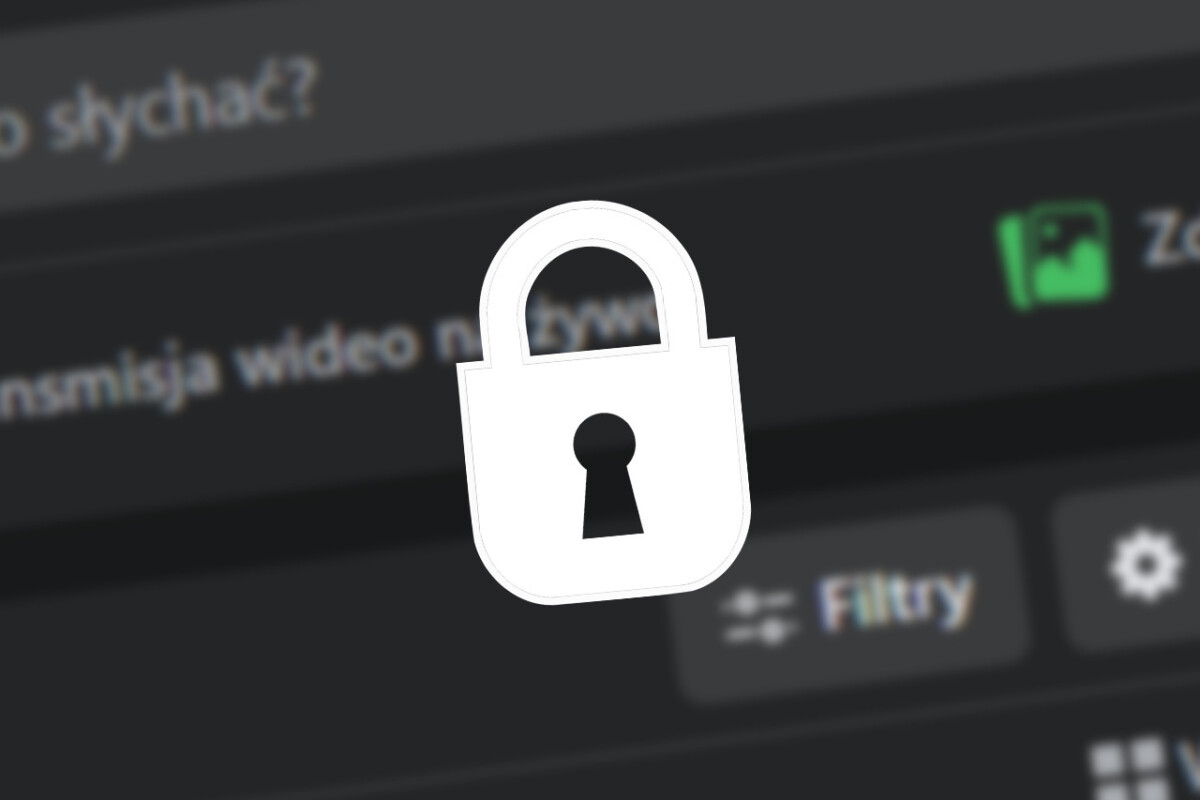
Nie jest chyba żadną tajemnicą, że domyślnie nasi znajomi mogą zamieszczać wpisy na naszej Facebook-owej tablicy.
Wielu z nich bardzo często korzysta z tej możliwości, szczególnie przy specjalnych okazjach, takich jak na przykład urodziny. Wówczas nasze tablice są mniej lub bardziej wypełnione wpisami innych użytkowników.
Nie wiem, jakich dokładnie masz znajomych, ale niektórych z pewnością korciłoby wstawić na Twoją tablicę treści, które niekoniecznie mogłyby się spodobać na przykład Twojej cioci, czy przełożonemu.
Ja lubię spać spokojnie. Z tego względu od kilku dobrych lat na mojej tablicy nowe posty mogę dodawać tylko ja sam.
Spis treści
W obu przypadkach oprócz blokowania samej tablicy polecam także na wszelki wypadek ustawienie „Tylko ja” dla opcji „Kto może zobaczyć w Twoim profilu posty, w których Cię oznaczono?”.
Jak zablokować tablicę na Facebooku na komputerze?
To proces, który można przeprowadzić kilkoma kliknięciami. Przed chwilą sprawdziłem i okazało się, że zajął mi jakieś 30-40 sekund.
Oto krótka instrukcja krok po kroku:
1. Zaloguj się na Facebooku na komputerze.
2. Naciśnij na ikonę strzałki w dół w prawym górnym rogu.
3. Naciśnij Ustawienia i Prywatność i przejdź do zakładki Ustawienia.
4. W menu po lewej stronie wybierz opcję Prywatność.
5. W tym samym menu wybierz Profil i oznaczanie.
6. Edytuj interesujące Cię opcje. W moim przypadku były one w zakładce wyświetlenia i udostępnianie. „Kto może publikować posty w Twoim profilu?”, oraz „Kto może zobaczyć posty innych osób opublikowane w Twoim profilu?” ustawiłem na „Tylko ja” poprzez kliknięcie niebieski przycisk „Edytuj”.

Jeżeli na Waszej tablicy były już jakieś treści i chcecie zobaczyć, jak wygląda ona po zmienieniu tych ustawień, zainteresujcie się znajdującą się nieco niżej opcją „Sprawdzanie”. Obok pozycji „Sprawdź, co inne osoby widzą w Twoim profilu” skorzystaj z opcji „Wyświetl jako”.
Jak zablokować tablicę na Facebooku na telefonie lub innym urządzeniu mobilnym?
Wielu z Was z pewnością nie korzysta z Facebooka na komputerze. Rzeczywiście, ta aplikacja działa na tyle dobrze, że w wielu przypadkach z powodzeniem można korzystać z niej wyłącznie na urządzeniach mobilnych.
Oto cały proces, opisany krok po kroku:
1. W prawym górnym rogu aplikacji naciśnij na ikonę trzech poziomo ustawionych kresek (tzw. hamburger).
2. Zjedź na dół i rozwiń zakładkę Ustawienia i prywatność.
3. Kliknij Ustawienia.
4. Kliknij Ustawienia profilu.
5. Wybierz Profil i oznaczanie.
6. Edytuj interesujące Cię pozycje. W moim przypadku było to zmienienie „Kto może publikować posty w Twoim profilu?” i „Kto może zobaczyć posty innych osób opublikowane w Twoim profilu?” na „Tylko ja”. Te opcje możesz zmienić poprzez kliknięcie ich i wybranie z listy tego, co Ci odpowiada.
 Więcej wpisów
Więcej wpisów